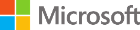КАТАЛОГ ВЕБ-БРАУЗЕРОВ ДЛЯ
Абсолютно бесплатная и безопасная загрузка файлов. Удобная навигация, понятная система управления и всегда новые версии браузеров.
БРАУЗЕР - ВАШ ВЫХОД В ИНТЕРНЕТ! ОБНОВИТЕ ОБОЗРЕВАТЕЛЬ ИНТЕРНЕТА ДО АКТУАЛЬНОЙ ВЕРСИИ.
Представляем собственный
веб-браузер! S-Browser
веб-браузер! S-Browser
Разрешение монитора
Управление браузером
Как запустить Mozilla Firefox в приватном режиме по умолчанию?
07:29 МСК, 25 марта 2019 г. Автор: Admin
Как и большинство других веб-браузеров, включая Google Chrome и Microsoft Edge, Mozilla Firefox также имеет в своем составе приватный режим, который позволяет просматривать веб-страницы, не оставляя никаких следов пребывания в сети.
Эта функция, называемая просто - «Приватный режим», является аналогом «Инкогнито» в Google Chrome и блокирует веб-обозреватель от сохранения любой истории, или данных веб-сайта при закрытии браузера. Она достаточно удобна в некоторых случаях, но важно помнить, что не все данные хранятся в секрете. Например, файлы, которые вы загружаете при просмотре веб-страниц в частном режиме, остаются на вашем устройстве, в то время как другие данные, такие как IP-адрес, могут по-прежнему регистрироваться на посещаемых вами веб-сайтах.
Но, как и в Google Chrome, Mozilla Firefox не имеет простой возможности, позволяющей всегда просматривать веб-страницы в приватном режиме. Другими словами, если вы хотите, чтобы эта функция была включена 24/7, это сделать невозможно, если вы не обратитесь к манипуляциям, упомянутым ниже. По сути, все что вам нужно сделать, это настроить параметры запуска Google Chrome, чтобы активировать приватный режим при запуске браузера.
Чтобы сделать это, вот конкретные действия, которые вы должны выполнить. Во-первых, создайте ярлык браузера Firefox в любом месте на вашем устройстве - мы рекомендуем вам использовать рабочий стол для более быстрого запуска. Нажмите правой кнопкой мыши на ярлык > Свойства > Ярлык.
В поле «Объект» на этом экране вы должны найти следующий путь, если вы конечное установили Firefox в папку по умолчанию: "C:\Program Files\Mozilla Firefox\firefox.exe"
Добавление параметра -private в конце пути позволяет запустить браузер с включенным по умолчанию закрытым режимом. Другими словами, поле Объект должно выглядеть следующим образом после внесения изменений: "C:\Program Files\Mozilla Firefox\firefox.exe" -private
Очень важно знать, что, как только вы это сделаете, вам придется вручную переключиться в стандартный режим просмотра из браузера. В качестве альтернативы, вы можете создавать различные ярлыки для приватного режима и для стандартного варианта просмотра, так что вы можете запускать все, что хотите быстрее. Mozilla также рекомендует пользователям включить две разные функции в Firefox, если они не хотят всегда включать частный режим, а вместо этого получают преимущества от улучшенной защиты.
Один из них настраивает Mozilla Firefox так, чтобы он никогда не запоминал историю, а это значит, что даже если вы используете стандартный режим просмотра, никакая информация в истории не останется. Вы можете найти эту опцию в следующем месте: Меню > Настройки > Приватность браузера > Firefox не будет запоминать историю
Последние версии Firefox также предлагаются с дополнительными опциями для блокировки контента, так что вы также можете проверить их. Узнайте больше о новых блокировщиках контента в Firefox здесь. И, конечно же, если вы хотите избежать каких-либо следов после стандартного сеанса просмотра, вы можете просто вручную очистить все данные из Firefox. Очевидно, что это не самый удобный способ, поскольку вам нужно выполнять все это каждый раз, но по крайней мере, это возможно. Чтобы удалить просмотр, загрузки, форму и историю поиска, вам необходимо дойти до следующего местоположения: Меню > Настройки > Приватность браузера > История> Удалить историю...
К счастью, даже несмотря на то, что Firefox не обязательно предлагается с простым методом настройки приватного режима по умолчанию, есть способы так или иначе, включить его в любом случае, и это одна из причин, по которой он сейчас является одним из лучших браузеров. В качестве дополнительного примечания, Firefox в настоящее время считается вторым по популярности веб-обозревателем для настольных компьютеров, и практически единственным конкурентом Google Chrome.
________________________________________________________________________________________________
Эта функция, называемая просто - «Приватный режим», является аналогом «Инкогнито» в Google Chrome и блокирует веб-обозреватель от сохранения любой истории, или данных веб-сайта при закрытии браузера. Она достаточно удобна в некоторых случаях, но важно помнить, что не все данные хранятся в секрете. Например, файлы, которые вы загружаете при просмотре веб-страниц в частном режиме, остаются на вашем устройстве, в то время как другие данные, такие как IP-адрес, могут по-прежнему регистрироваться на посещаемых вами веб-сайтах.
Но, как и в Google Chrome, Mozilla Firefox не имеет простой возможности, позволяющей всегда просматривать веб-страницы в приватном режиме. Другими словами, если вы хотите, чтобы эта функция была включена 24/7, это сделать невозможно, если вы не обратитесь к манипуляциям, упомянутым ниже. По сути, все что вам нужно сделать, это настроить параметры запуска Google Chrome, чтобы активировать приватный режим при запуске браузера.
Чтобы сделать это, вот конкретные действия, которые вы должны выполнить. Во-первых, создайте ярлык браузера Firefox в любом месте на вашем устройстве - мы рекомендуем вам использовать рабочий стол для более быстрого запуска. Нажмите правой кнопкой мыши на ярлык > Свойства > Ярлык.
В поле «Объект» на этом экране вы должны найти следующий путь, если вы конечное установили Firefox в папку по умолчанию: "C:\Program Files\Mozilla Firefox\firefox.exe"
Добавление параметра -private в конце пути позволяет запустить браузер с включенным по умолчанию закрытым режимом. Другими словами, поле Объект должно выглядеть следующим образом после внесения изменений: "C:\Program Files\Mozilla Firefox\firefox.exe" -private
Очень важно знать, что, как только вы это сделаете, вам придется вручную переключиться в стандартный режим просмотра из браузера. В качестве альтернативы, вы можете создавать различные ярлыки для приватного режима и для стандартного варианта просмотра, так что вы можете запускать все, что хотите быстрее. Mozilla также рекомендует пользователям включить две разные функции в Firefox, если они не хотят всегда включать частный режим, а вместо этого получают преимущества от улучшенной защиты.
Один из них настраивает Mozilla Firefox так, чтобы он никогда не запоминал историю, а это значит, что даже если вы используете стандартный режим просмотра, никакая информация в истории не останется. Вы можете найти эту опцию в следующем месте: Меню > Настройки > Приватность браузера > Firefox не будет запоминать историю
Последние версии Firefox также предлагаются с дополнительными опциями для блокировки контента, так что вы также можете проверить их. Узнайте больше о новых блокировщиках контента в Firefox здесь. И, конечно же, если вы хотите избежать каких-либо следов после стандартного сеанса просмотра, вы можете просто вручную очистить все данные из Firefox. Очевидно, что это не самый удобный способ, поскольку вам нужно выполнять все это каждый раз, но по крайней мере, это возможно. Чтобы удалить просмотр, загрузки, форму и историю поиска, вам необходимо дойти до следующего местоположения: Меню > Настройки > Приватность браузера > История> Удалить историю...
К счастью, даже несмотря на то, что Firefox не обязательно предлагается с простым методом настройки приватного режима по умолчанию, есть способы так или иначе, включить его в любом случае, и это одна из причин, по которой он сейчас является одним из лучших браузеров. В качестве дополнительного примечания, Firefox в настоящее время считается вторым по популярности веб-обозревателем для настольных компьютеров, и практически единственным конкурентом Google Chrome.
________________________________________________________________________________________________
0000



Фото: browserss.ru. Firefox 76.0, приватность и защита.

- Браузеры на основе ...
- Firefox
- Internet Explorer
- Chromium
- Google Chrome
- Flock
- RockMelt
- CoolNovo
- Maxthon
- Comodo Dragon
- Midori
- BlackHawk
- Uran
- Sleipnir
- Torch Browser
- QIP Surf
- Orbitum
- Amigo
- Интернет
- Нихром
- Яндекс.Браузер
- Opera
- Chromodo Browser
- Cốc Cốc Browser
- Epic Privacy Browser
- SRWare Iron
- Спутник
- Baidu Browser
- Brave
- Neuron
- 1st Browser
- Рамблер-Браузер
- Coowon Browser
- Vivaldi
- Citrio
- AOL Shield Browser
- Tesla Browser
- Slimjet
- CentBrowser
- Mustang Browser
- Комета
- UC Browser
- Maelstrom
- Superbird
- AOL Desktop
- Aviator
- Andy Browser